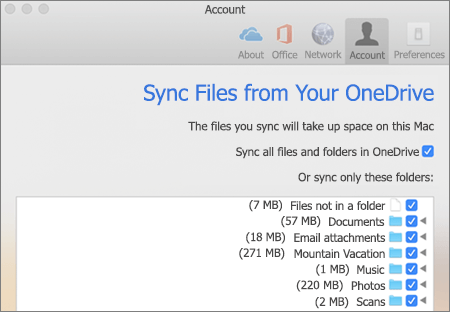אם אינך מעוניין לסנכרן את כל התיקיות שלך ב- OneDrive עם המחשב שלך, באפשרותך להשתמש ביישום OneDrive עבור Windows ו- macOS כדי לבחור אילו תיקיות ברצונך שיוצגו ב- סייר הקבצים או ב- Finder.
בעת הצגת Windows או Mac באמצעות דפדפן אינטרנט או אפליקציה למכשירים ניידים, תראה תמיד את כל התיקיות שלך.
-
פתח את הגדרות OneDrive (בחר את הסמל של ענן OneDrive באזור ההודעות שלך ולאחר מכן בחר את סמל עזרה והגדרות של OneDrive ולאחר מכן בחר הגדרות.)
-
עבור אל הכרטיסייה חשבון.
-
בחר בחירת תיקיות.
-
בתיבת הדו-שיח בחר תיקיות, בטל את הסימון של כל התיקיות שאינך רוצה לסנכרן עם המחשב שלך ובחר אישור.
-
לחץ על סמל הענן של OneDrive למעלה בשורת התפריטים, לחץ על כדי לפתוח את התפריט ובחר העדפות.
-
עבור אל הכרטיסייה חשבון .
-
בחר בחר תיקיות.
-
בתיבת הדו-שיח בחר תיקיות, בטל את הסימון של כל התיקיות שאינך רוצה לסנכרן עם המחשב שלך ובחר אישור.
הערות:
-
באפשרותך רק לסמן או לבטל את הסימון של תיקיות שכבר כלולות ב- OneDrive שלך. אין אפשרות לכלול תיקיות שלא נמצאות ב- OneDrive (כגון כונן USB חיצוני) לסינכרון. למידע נוסף.
-
לא ניתן לבטל את הסימון של תיקיות מסוימות החשובות למחשב, כולל מסמכים, שולחן עבודה, תמונות והתיקיה 'כספת אישית'.
-
אם אתה מבטל את הסימון של תיקיה שאתה מסנכרן עם המחשב שלך, התיקיה תוסר מהמחשב שלך, אך התיקיה והתוכן שלה עדיין יהיו זמינים באופן מקוון.
-
כל הגדרות הסינכרון המותאמות אישית שאתה בוחר הן ייחודיות לכל מחשב, וכל חשבון.
מידע נוסף
זקוק לעזרה נוספת?
|
|
פנה לתמיכה לקבלת עזרה עבור חשבון Microsoft ומינויים, בקר ב- עזרת חשבון וחיוב. לקבלת תמיכה טכנית, עבור אל יצירת קשר עם תמיכה של Microsoft, הזן את הבעיה ובחר קבלת עזרה. אם אתה עדיין זקוק לעזרה, בחר יצירת קשר עם תמיכה כדי להיות מנותב לאפשרות התמיכה הטובה ביותר. |
|
|
|
מנהלי מערכת מנהלי מערכת צריכים להציג את עזרה עבור מנהלי מערכת של OneDrive, הקהילה הטכנולוגית של OneDrive או צור קשר עם תמיכת Microsoft 365 לעסקים. |